Page 1

Assistance technique
Câble Ethernet
Filtre/répartiteur
Câble téléphonique
Modem/routeur D6300
Adaptateur secteur
(2 éléments)
Contenu de la boîte
Nous vous remercions d'avoir choisi les produits NETGEAR.
Après l'installation de votre périphérique, notez le numéro de
série inscrit sur l'étiquette située sous votre produit. Il vous
sera nécessaire pour enregistrer votre produit à l'adresse
NETGEAR.com/register. Vous devez être enregistré pour
utiliser notre service d'assistance téléphonique. Nous vous
recommandons vivement de procéder à l'enregistrement sur
notre site Web.
Visitez le site www.netgear.fr/support/ pour obtenir des mises à
jour de produits et consulter le support Web.
NETGEAR, Inc.
350 East Plumeria Drive
San Jose, CA 95134, Etats-Unis
Guide d'installation du modem/routeur
Wi-Fi ADSL D6300
La boîte doit contenir les éléments suivants. Si l'un de ces
éléments est incorrect, absent ou endommagé, contactez votre
revendeur NETGEAR.
Juillet 2012
Page 2
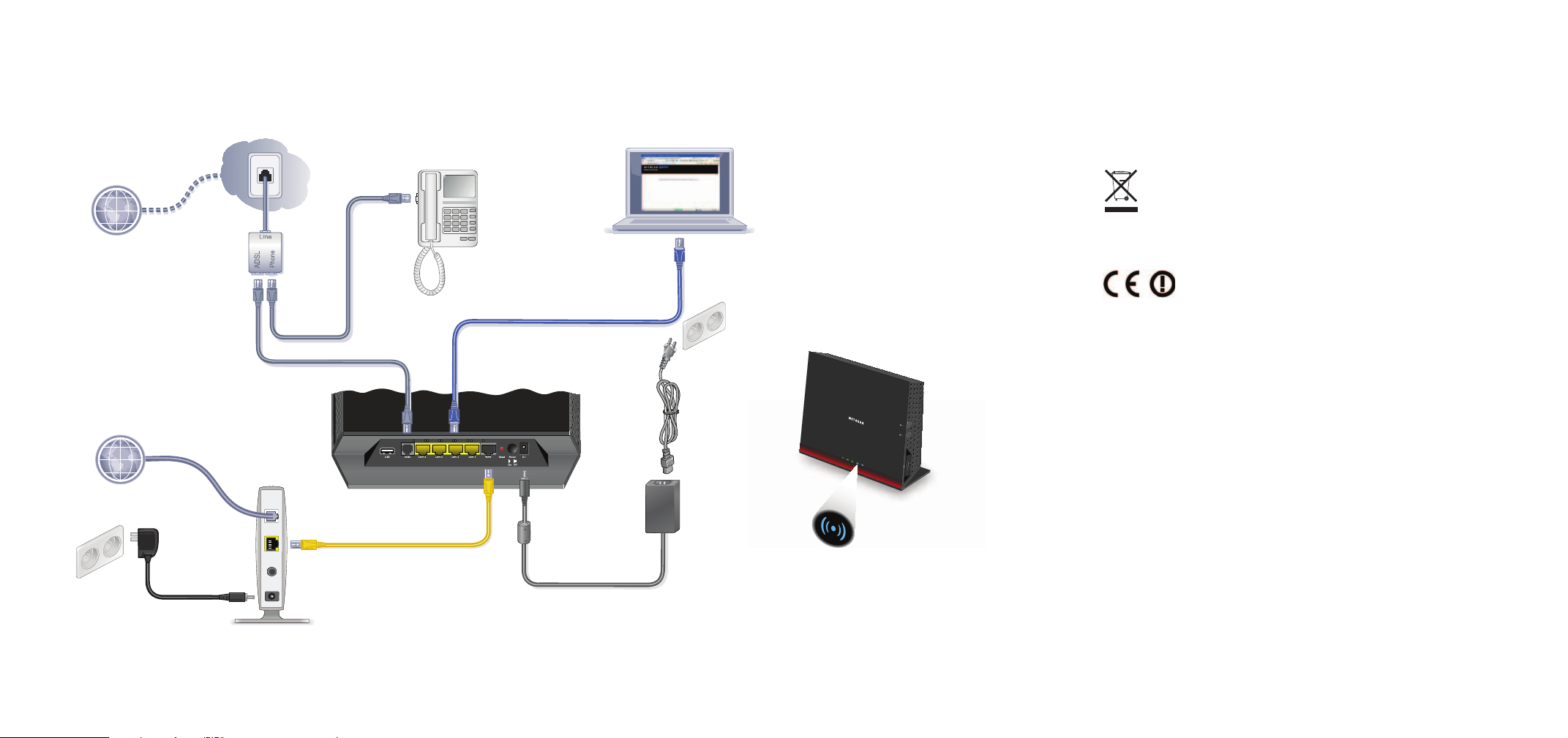
Utilisez ce schéma pour connecter votre modem/routeur à l'ADSL ou au modem câble/fibre optique, ou suivez les
instructions de ce manuel.
3 Ordinateur
2 Alimentation
4 Navigateur
1 Modem
ADSL ou
Remarque : un Manuel de l'utilisateur est disponible en ligne à l'adresse http://downloadcenter.netgear.com ou via un lien présent sur l'interface utilisateur de
ce modem/routeur.
câble/fibre
Conformité
Déclaration de conformité
Pour consulter la déclaration de conformité complète, rendez-vous sur le site
Web NETGEAR des déclarations de conformité pour l'UE à l'adresse :
support.netgear.com/app/answers/detail/a_id/11621/.
Ce symbole a été apposé conformément à la directive européenne
2002/96 sur la mise au rebut des équipements électriques et
électroniques (directive WEEE - Waste Electrical and Electronic
Equipment). En cas de mise au rebut de ce produit dans un Etat
membre de l'Union européenne, il doit être traité et recyclé
conformément à cette directive.
Pour utilisation en intérieur uniquement, dans tous les pays de l’Union
européenne et la Suisse.
Page 3
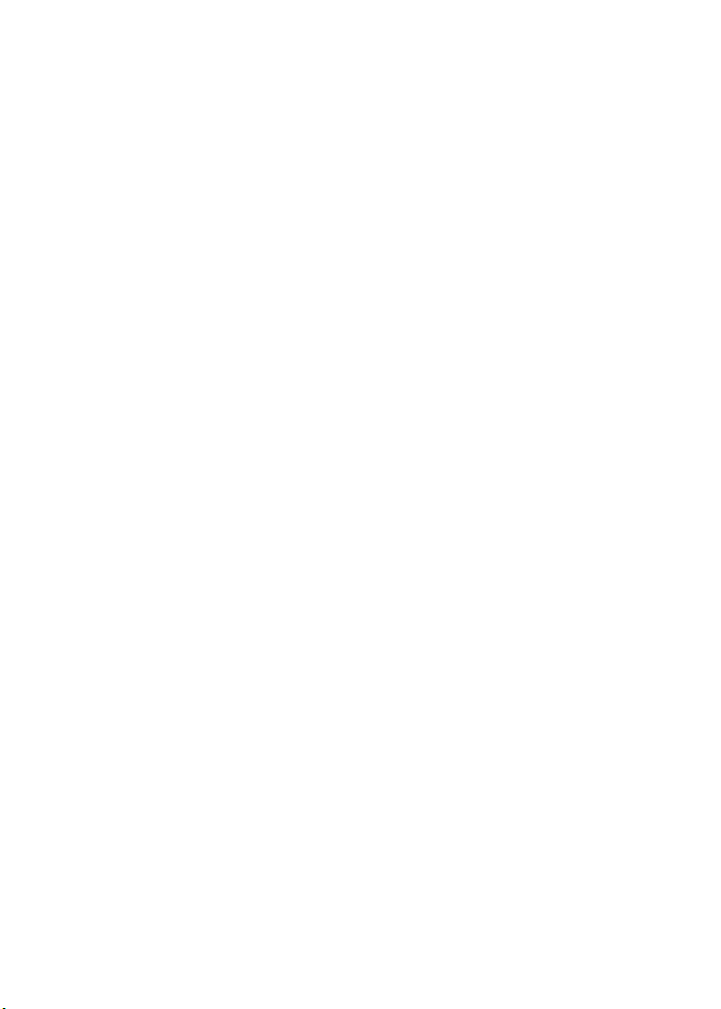
Table des matières
Avant de commencer (connexion DSL). . . . . . . . . . . . . . . . . . . 2
Installation du modem/routeur . . . . . . . . . . . . . . . . . . . . . . . . . . 3
1. Connectez le routeur au service Internet. . . . . . . . . . . . . 3
2. Mettez votre routeur sous tension. . . . . . . . . . . . . . . . . . 4
3. Connectez un ordinateur. . . . . . . . . . . . . . . . . . . . . . . . . 5
4. Ouvrez un navigateur Web. . . . . . . . . . . . . . . . . . . . . . . 5
Sécurité sans fil prédéfinie . . . . . . . . . . . . . . . . . . . . . . . . . . . . 6
Paramètres de réseau sans fil . . . . . . . . . . . . . . . . . . . . . . . 7
Connexion au réseau sans fil . . . . . . . . . . . . . . . . . . . . . . . . . . . 8
Méthode WPS. . . . . . . . . . . . . . . . . . . . . . . . . . . . . . . . . . . 8
Méthode manuelle . . . . . . . . . . . . . . . . . . . . . . . . . . . . . . . 8
Accès au Routeur pour apporter des modifications . . . . . . . . . . 9
Application NETGEAR Genie . . . . . . . . . . . . . . . . . . . . . . . . . . 10
Accès ReadySHARE. . . . . . . . . . . . . . . . . . . . . . . . . . . . . . . . 11
ReadySHARE Printer . . . . . . . . . . . . . . . . . . . . . . . . . . . . . . . 12
Configuration de Control Center . . . . . . . . . . . . . . . . . . . . 13
Imprimante USB . . . . . . . . . . . . . . . . . . . . . . . . . . . . . . . . 14
Numérisation à l'aide d'une imprimante multifonction. . . . 15
Dépannage . . . . . . . . . . . . . . . . . . . . . . . . . . . . . . . . . . . . . . . 15
Page 4
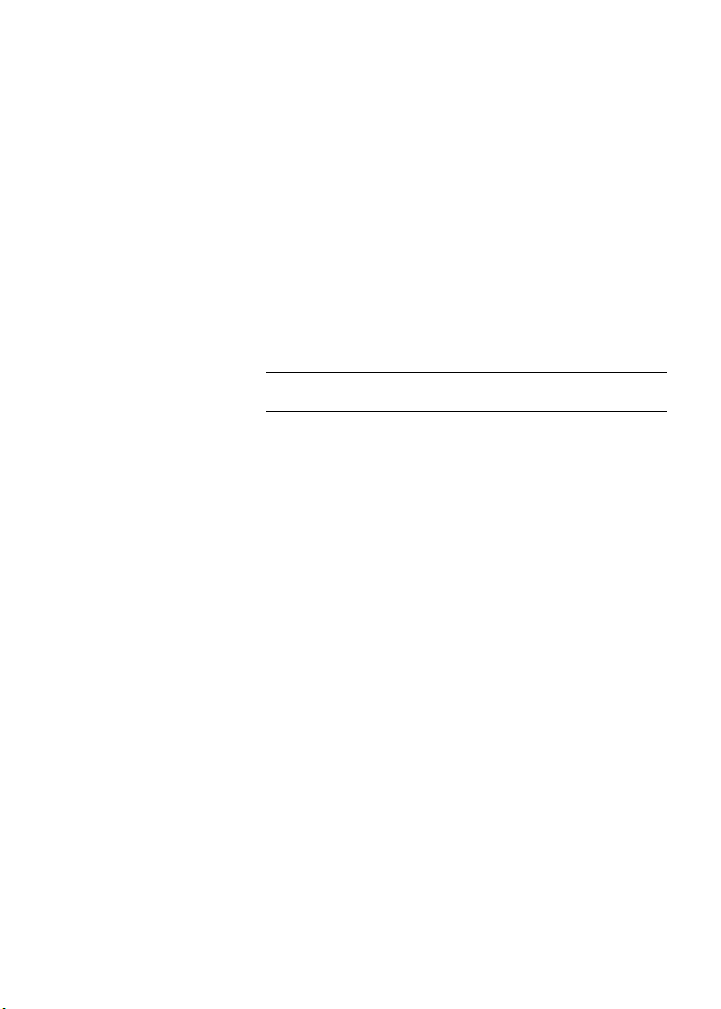
Avant de commencer (connexion DSL)
Si vous choisissez de vous connecter à une ligne DSL, assurez-vous que
votre service DSL est actif avant d'installer le modem/routeur. Vous avez
besoin des informations indiquées ici pour installer votre modem DSL et vous
connecter à Internet. Localisez ces informations et gardez-les à portée de
main avant de commencer la procédure d'installation.
• Nom d'utilisateur et mot de passe DSL. Ces informations sont
indiquées dans la lettre de bienvenue envoyée par votre fournisseur
d'accès Internet (FAI) DSL lors de votre inscription au service. Notez ici
le nom d'utilisateur et le mot de passe de votre compte Internet DSL :
Nom d'utilisateur :
Mot de passe :
• Votre numéro de téléphone ou numéro de compte DSL. Si votre
abonnement n'inclut pas de service de téléphonie, vous pouvez utiliser
votre numéro de compte DSL à la place d'un numéro de téléphone.
Si vous ne connaissez pas votre nom d'utilisateur et votre mot de passe
ou si vous ne parvenez pas à les retrouver, contactez votre fournisseur
d'accès Internet DSL.
Soyez précis lorsque vous vous adressez à votre fournisseur
d'accès Internet DSL. Vous pouvez par exemple dire :
J'ai besoin de mon nom d'utilisateur et de mon mot de passe de
service DSL. Pouvez-vous faire quelque chose pour moi ?
Remarque : si votre fournisseur déclare ne pas fournir d'assistance pour
les périphériques NETGEAR, dites-lui que vous n'avez besoin que de
votre nom d'utilisateur et de votre mot de passe DSL et non d'assistance
technique.
2
Page 5
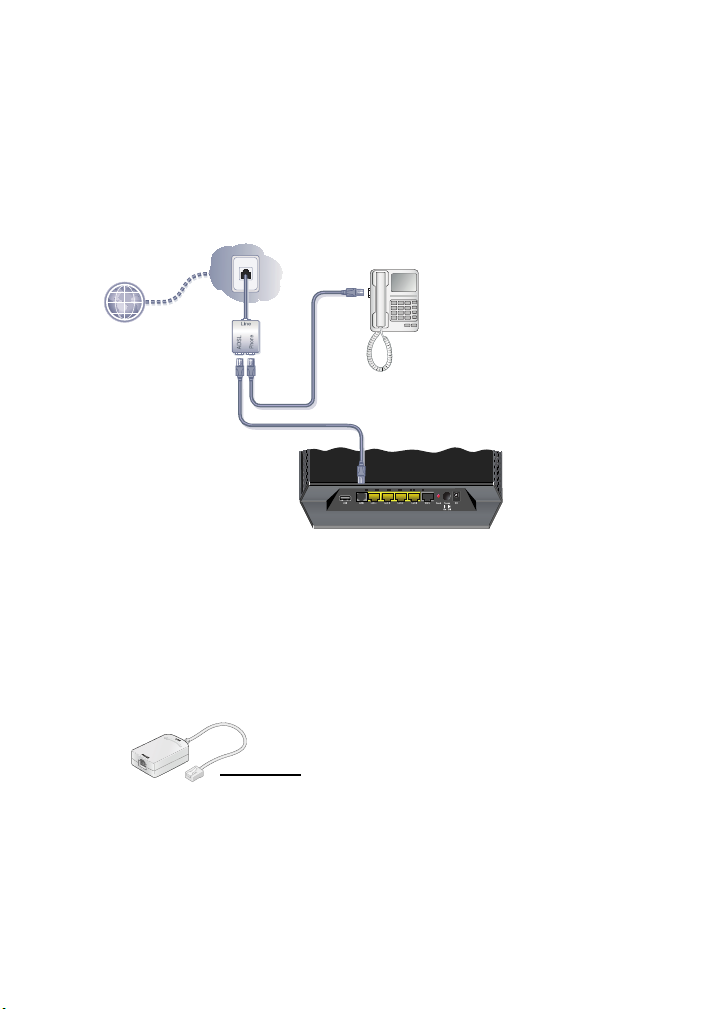
Installation du modem/routeur
Se branche sur la ligne ADSL
Remarque : conservez votre modem/routeur en position verticale.
1. Connectez le routeur au service Internet.
Vous pouvez vous connecter directement à une ligne DSL ou à un
modem fibre optique/câble.
Pour vous connecter à une ligne DSL :
a. Installez un microfiltre ADSL entre la ligne téléphonique et votre
téléphone.
b. Connectez le port ADSL du modem/routeur au port ADSL du
microfiltre.
c. Utilisez un microfiltre ADSL pour chaque ligne téléphonique
de votre domicile si votre modem/routeur et le téléphone se
connectent sur la même ligne téléphonique.
3
Page 6
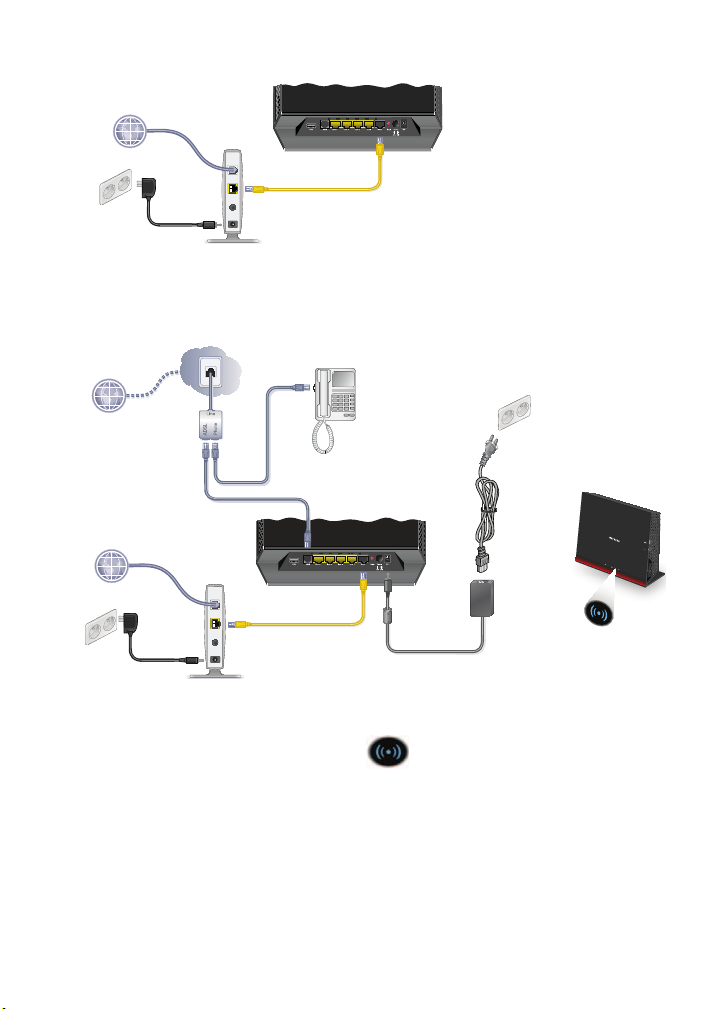
Pour vous connecter à un modem câble/fibre :
Branchez une extrémité du câble Ethernet jaune au port WAN du
routeur, puis l'autre extrémité au modem câble/fibre.
2. Mettez votre routeur sous tension.
a. Connectez l'adaptateur secteur au routeur et branchez-le dans une
prise.
b. Attendez que le voyant Wi-Fi soit bleu.
4
Page 7

3. Connectez un ordinateur.
Vous pouvez utiliser un câble Ethernet ou vous connecter sans fil.
• Utilisez un câble Ethernet (non fourni) pour relier votre ordinateur à
un port Ethernet du routeur.
• Vous pouvez également vous connecter sans fil en utilisant les
paramètres de sécurité sans fil prédéfinis indiqués sur l'étiquette
située en dessous du routeur.
4. Ouvrez un navigateur Web.
L'assistant d'installation NETGEAR Genie apparaît.
5
Page 8

Si l'écran de l'assistant Genie ne s'affiche pas, fermez le navigateur,
réseau
Wi-Fi (SSID)
et le mot de
passe sont
indiqués ici.
Le nom de
relancez-le, puis saisissez l'adresse http://routerlogin.net dans la barre
d'adresse. Consultez la section
5. Cliquez sur Next (suivant) pour permettre à l'assistant Genie de vous aider.
Suivez la procédure de configuration de votre connexion Internet.
Remarque sur les connexions DSL : si votre fournisseur d'accès
Internet DSL requiert un nom d'utilisateur ou un mot de passe, vous êtes
invité à les saisir. Si vous ne les connaissez pas, contactez votre
fournisseur d'accès Internet (voir la section
(connexion DSL) à la page 2).
Dépannage à la page 15.
Avant de commencer
Sécurité sans fil prédéfinie
Ce produit possède un nom de réseau Wi-Fi (SSID) et une clé réseau (mot
de passe) uniques. Le SSID et la clé réseau (mot de passe) par défaut sont
générés pour chaque périphérique (à l'image d'un numéro de série), afin de
protéger et d'optimiser votre sécurité sans fil. Ces informations sont
indiquées sur l'étiquette située en dessous du produit.
NETGEAR vous recommande de ne pas modifier le nom de réseau Wi-Fi
(SSID) et la clé réseau (mot de passe) prédéfinis. Si vous modifiez ces
paramètres, le SSID et le mot de passe de sécurité indiqués sur le produit ne
sont plus applicables.
Remarque : le nom du réseau (SSID) et la phrase d'authentification sont
sensibles à la casse. Le nom du réseau, la méthode de sécurité et la phrase
d'authentification doivent être identiques pour tous les périphériques sans fil
connectés à votre routeur sur un réseau.
6
Page 9

Paramètres de réseau sans fil
Notez ci-dessous les paramètres sans fil prédéfinis indiqués sur l'étiquette
afin de pouvoir vous y référer facilement.
Nom de réseau Wi-Fi (SSID) 2,4 GHz :
Clé réseau (mot de passe) 2,4 GHz :
Nom de réseau Wi-Fi (SSID) 5 GHz :
Clé réseau (mot de passe) 5 GHz :
Si vous modifiez les paramètres par défaut, notez-les ici pour pouvoir les
consulter facilement, puis conservez ce manuel en lieu sûr :
Nom de réseau Wi-Fi (SSID) 2,4 GHz :
Clé réseau (mot de passe) 2,4 GHz :
Nom de réseau Wi-Fi (SSID) 5 GHz :
Clé réseau (mot de passe) 5 GHz :
Pour récupérer ou mettre à jour votre mot de passe sans fil, saisissez
http://www.routerlogin.net dans un navigateur Web et connectez-vous à
l'aide du nom d'utilisateur (admin) et du mot de passe (password) par défaut.
Sélectionnez Basic (Basique) > Wireless Settings (Paramètres sans fil)
pour localiser vos mots de passe sans fil.
7
Page 10
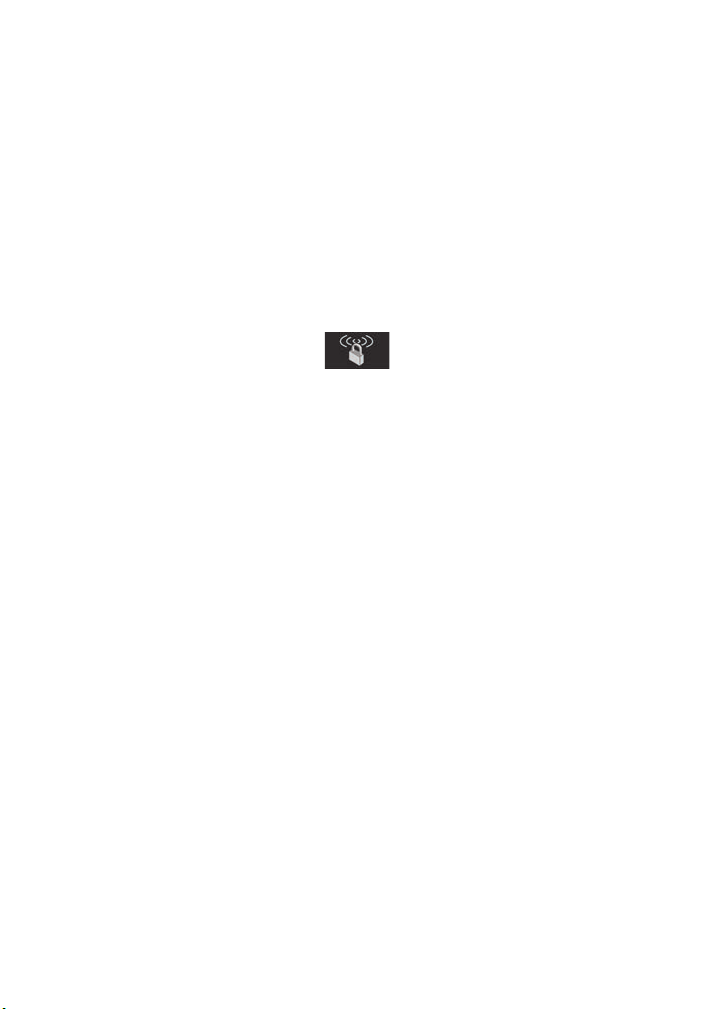
Connexion au réseau sans fil
Vous pouvez utiliser la méthode WPS (Wi-Fi Protected Setup) ou la méthode
manuelle pour vous connecter au réseau sans fil.
Méthode WPS
La méthode WPS vous permet de vous connecter à votre réseau sans fil
sans saisir de mot de passe.
Si votre périphérique sans fil est compatible WPS, vous serez peut-être invité
à appuyer sur le bouton WPS du modem/routeur lors de la première
connexion au réseau.
1. Appuyez sur le bouton WPS du modem/routeur.
2. Dans un délai de 2 minutes, appuyez sur le bouton WPS de l'ordinateur
ou du périphérique sans fil que vous voulez connecter au réseau.
Suivez les instructions relatives à la fonctionnalité WPS accompagnant
votre ordinateur ou votre périphérique sans fil pour le connecter au
réseau.
Remarque : certains ordinateurs ou périphériques sans fil anciens ne
peuvent pas utiliser la méthode WPS.
Méthode manuelle
1. Sur votre ordinateur ou votre périphérique sans fil, lancez l'utilitaire de
gestion des connexions sans fil. Ce logiciel recherche les réseaux sans
fil disponibles.
2. Recherchez le nom de réseau Wi-Fi (SSID) dans la liste, puis
sélectionnez-le. Le SSID est indiqué sur l'étiquette située en dessous
du modem/routeur.
Remarque : si vous avez modifié le nom de votre réseau lors du
processus d'installation, recherchez ce nouveau nom de réseau.
3. Saisissez le mot de passe prédéfini (ou votre mot de passe personnalisé
si vous l'avez modifié) et cliquez sur Connect (Connecter).
8
Page 11

Accès au Routeur pour apporter des
modifications
Une fois que vous avez installé le modem/routeur à l'aide de l'assistant
NETGEAR Genie, vous pouvez vous connecter au modem/routeur pour
afficher ou modifier ses paramètres.
Pour vous connecter au modem/routeur :
1. Ouvrez un navigateur Web depuis un ordinateur ou un périphérique
sans fil connecté au modem/routeur.
2. Saisissez www.routerlogin.net ou www.routerlogin.com dans le
champ d'adresse du navigateur. Un écran de connexion s'affiche :
3. Saisissez admin comme nom d'utilisateur et password comme mot de
passe. L'écran d'accueil de l'assistant Genie s'affiche :
Pour obtenir des informations sur les écrans et les fonctionnalités du
modem/routeur, consultez le Manuel de l'utilisateur.
9
Page 12
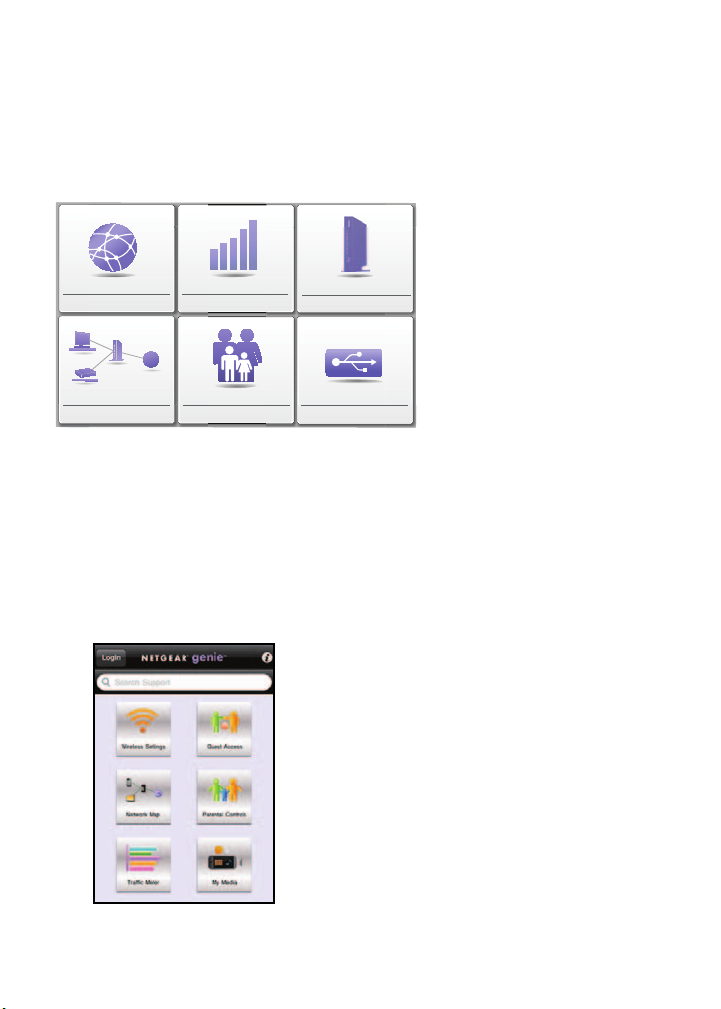
Application NETGEAR Genie
Internet
STATUS GOOD
Network Map
Number of devices 16
Parental Controls
WiFi Connection
STATUS Connected
Router Settings
Click here
ReadySHARE
Click here
Click here
Application Genie
L'application Genie constitue l'interface de votre réseau domestique. Elle
vous permet de visualiser, gérer et contrôler en toute simplicité l'intégralité de
votre réseau domestique et vous aide à résoudre les problèmes réseau
courants. Vous pouvez utiliser l'application Genie ou Genie mobile.
Rendez-vous sur la page NETGEAR Genie à l'adresse :
www.netgear.com/genie.
Pour installer l'application Genie mobile :
1. A l'aide de votre périphérique mobile, accédez à l'App Store d'Apple ou
à Google Play pour Android, puis recherchez NETGEAR Genie.
2. Installez l'application sur votre tablette ou votre téléphone.
Lancez l'application. La fenêtre du tableau de bord s'affiche.
10
Page 13
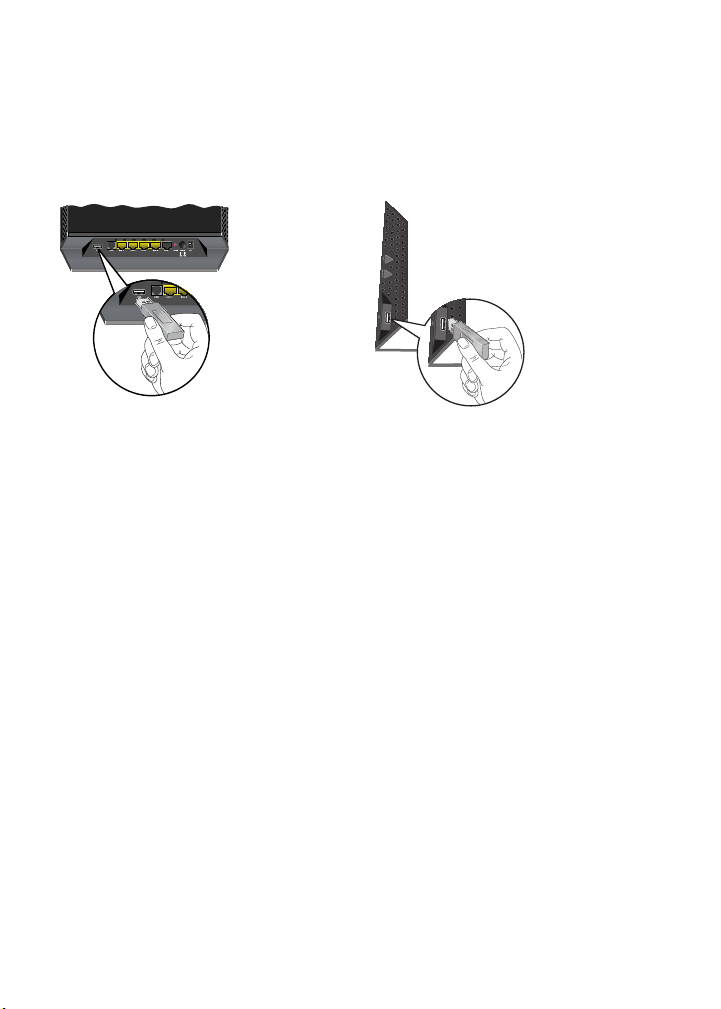
Accès ReadySHARE
Port USB
Port USB
arrière
latéral
Une fois l'installation effectuée, vous pouvez connecter un périphérique de
stockage USB au port USB du modem/routeur pour partager son contenu
avec les autres utilisateurs du réseau (si votre périphérique USB utilise des
pilotes spéciaux, il ne sera pas compatible).
Si votre périphérique USB nécessite une alimentation, cette dernière doit être
branchée lorsque vous connectez le périphérique USB au port USB. La mise
en route du partage peut prendre jusqu'à 2 minutes après la connexion du
périphérique USB.
Pour accéder à votre périphérique USB :
Sous Windows, utilisez l'une des méthodes suivantes :
• Sélectionnez Start > Run (Démarrer > Exécuter) et saisissez
\\readyshare dans la fenêtre qui s'affiche. Cliquez sur OK.
• Ouvrez un navigateur Web et saisissez \\readyshare dans la barre
d'adresse.
• Accédez aux favoris réseau et saisissez \\readyshare dans la barre
d'adresse.
Sous Mac, procédez comme suit :
1. Sélectionnez Go > Connect to Server (Aller > Se connecter au serveur).
2. Saisissez smb://readyshare comme adresse de serveur.
3. Cliquez sur Connect (Se connecter).
Le fichier readyshareconnect.exe file (pour Windows) est disponible en
téléchargement à l'adresse www.netgear.com/readyshare.
11
Page 14

ReadySHARE Printer
L'utilitaire USB Control Center permet de contrôler depuis votre ordinateur un
périphérique USB partagé connecté au port USB de votre routeur. Cet
utilitaire vous permet de contrôler une imprimante.
Installez l'utilitaire sur chacun des ordinateurs du réseau que vous souhaitez
utiliser pour contrôler le périphérique. Vous pouvez le télécharger à l'adresse :
www.netgear.com/landing/en-us/readyshare.aspx.
A l'ouverture de l'utilitaire USB Control Center, un écran semblable à l'écran
ci-dessous s'affiche :
L'écran principal affiche l'icône, la description et le statut du périphérique USB.
Available (Disponible). Le périphérique est accessible depuis l'ordinateur
que vous utilisez.
Waiting to Connect (En attente de connexion). Vous devez vous connecter
à ce périphérique depuis l'ordinateur que vous utilisez. Lors de la première
connexion, vous serez peut-être invité à installer le pilote du périphérique.
Les options disponibles dans le menu sont les suivantes :
• System (Système) : utilisez cette option pour quitter l'utilitaire.
• Tools (Outils) : accédez aux paramètres de Control Center pour
configurer votre périphérique USB partagé. Consultez la section
suivante,
• About (A propos de) : affichez les informations relatives au logiciel USB
Control Center.
Configuration de Control Center.
12
Page 15

Configuration de Control Center
Sélectionnez Tools (Outils) > System (Système) pour accéder à l'écran
suivant :
Automatically execute when logging on Windows (Exécution automatique
lors de l'ouverture de session Windows) : cochez cette case pour que
l'utilitaire démarre automatiquement dès que vous ouvrez une session
Windows.
Timeout (Temps d'inactivité) : précisez le délai après lequel la ressource
USB est désactivée lorsqu'elle n'est pas utilisée.
Language (Langue) : sélectionnez la langue d'affichage de l'utilitaire.
13
Page 16

Imprimante USB
Lors de la première utilisation d'une imprimante, vous devez cliquer sur
Connect (Connecter). Vous serez peut-être invité à installer le pilote de cette
imprimante. Une fois le pilote installé, le statut de l'imprimante passe à
Available (Disponible).
Remarque : pour certaines imprimantes USB (HP et Lexmark, par exemple),
vous devez attendre que le logiciel d'installation vous invite à connecter le
câble USB avant de le faire.
Si l'imprimante USB est détectée et connectée automatiquement, vous devez
la déconnecter et attendre d'être invité à cliquer sur Connect (Connecter).
Une fois que l'imprimante affiche le statut Available (Disponible), l'état grisé
Paused (En pause) ne s'affiche plus dans la fenêtre Printers and Faxes
(Imprimantes et télécopieurs) de Windows.
L'imprimante USB est prête. L'utilitaire ne maintient pas la connexion de cette
imprimante USB en permanence. Dès qu'une tâche d'impression est lancée
sur cette imprimante USB, l'utilitaire USB s'y connecte automatiquement,
puis lance l'impression. Une fois l'impression effectuée, le statut de
l'imprimante revient à l'état Paused (En pause).
14
Page 17

Numérisation à l'aide d'une imprimante multifonction
Vous pouvez utiliser la fonction de numérisation d'une imprimante
multifonction.
1. Assurez-vous que le statut de l'imprimante est défini sur Available
(Disponible).
2. Cliquez sur le bouton Network Scanner (Scanner réseau).
Cela active la fenêtre du scanner pour vous permettre de commencer la
numérisation.
Dépannage
Si le navigateur n'affiche pas la page Web :
• Assurez-vous que l'ordinateur est connecté au routeur par l'un des
quatre ports de réseau local Ethernet ou en mode sans fil.
• Assurez-vous que le modem/routeur est alimenté correctement et que le
voyant Wi-Fi est allumé.
• Fermez votre navigateur, puis ouvrez-le à nouveau, afin qu'il ne
conserve pas la page précédente en mémoire cache.
• Accédez à http://routerlogin.net.
• Si l'ordinateur est configuré avec une adresse IP fixe ou statique (ce qui
est rare), modifiez ce paramètre afin d'obtenir automatiquement une
adresse IP auprès du modem/routeur.
15
Page 18

Si le modem/routeur ne s'allume pas :
1. Assurez-vous que le bouton On/Off situé à l'arrière du modem/routeur
est sur la position On (Allumé).
2. Vérifiez les câbles.
• Débranchez puis rebranchez tous les câbles. Normalement, lorsqu'un
câble est correctement inséré, vous devez entendre un clic.
• Pour les connexions DSL, vérifiez que le câble téléphonique reliant
votre modem/routeur à la prise murale est branché dans un filtre.
Aucun filtre n'est nécessaire si vous n'avez pas de service de
téléphonie. Les filtres superflus peuvent perturber le signal ADSL.
3. Mettez le modem/routeur hors tension, puis remettez-le sous tension.
a. Eteignez le modem/routeur.
b. Débranchez le câble de l'adaptateur secteur et tous les autres
câbles de l'arrière du modem/routeur.
c. Patientez 30 secondes, rebranchez les câbles et l'adaptateur
secteur sur le modem/routeur, puis allumez-le.
d. Vérifiez que le voyant d'alimentation est allumé. Si le voyant est
éteint, essayez de brancher le câble de l'adaptateur secteur sur
une autre prise de courant.
e. Attendez que le voyant Wi-Fi soit bleu.
4. Ouvrez un navigateur Web et essayez d'accéder à Internet.
Si le problème persiste après avoir suivi les étapes 1 à 4 :
5. Réinitialisez votre modem/routeur.
Pour réinitialiser votre modem/routeur, utilisez une épingle ou un
trombone pour maintenir le bo
uton de réinitialisation enfoncé.
16
Page 19

© 2012 NETGEAR, Inc. Tous droits réservés.
Il est interdit de reproduire, de transmettre, de conserver dans un système
central ou de traduire le contenu de cette publication sous quelque forme
et par quelque moyen que ce soit sans la permission écrite préalable de
NETGEAR,
N'empilez PAS l'appareil et ne le placez PAS dans des espaces réduits ou
fermés. Assurez-vous de laisser un espace d'au moins 5 cm autour de votre
appareil.
Inc.
Marques commerciales
NETGEAR, le logo NETGEAR et Connect with Innovation sont des marques
commerciales et/ou des marques déposées de NETGEAR, Inc. et/ou des
filiales de NETGEAR aux Etats-Unis et/ou dans d'autres pays. Ces
informations sont susceptibles d'être modifiées sans préavis. Les autres
marques et noms de produits sont des marques commerciales ou des
marques déposées de leurs détenteurs respectifs. © 2011 NETGEAR, Inc.
Tous droits réservés.
Conditions
NETGEAR se réserve le droit d'apporter des modifications aux produits
décrits dans ce document sans préavis afin d'en améliorer la conception,
les fonctions opérationnelles et/ou la fiabilité. NETGEAR décline toute
responsabilité quant aux conséquences de l'utilisation des produits ou des
configurations de circuits décrits dans le présent document.
17
